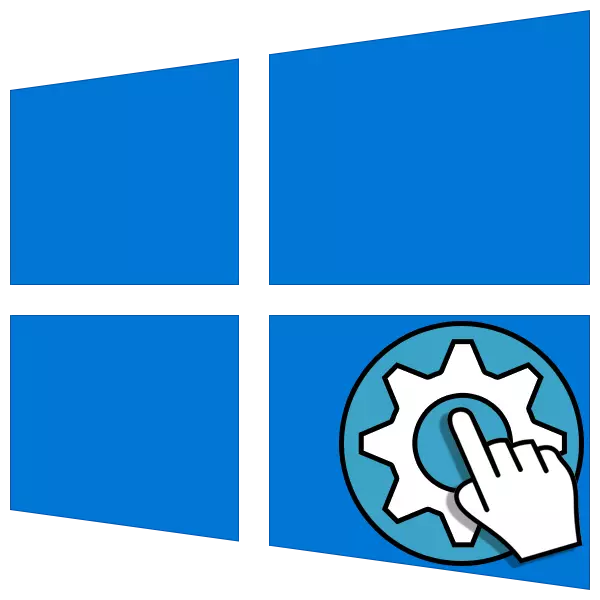
Windows үйлдлийн систем, бусад, компьютерт холбогдсон төхөөрөмжтэй харилцах төхөөрөмжтэй ижил төстэй байдлаар зохион байгуулагддаг, энэ нь тусгай програм хангамжийн дэргэд байх шаардлагатай. Ихэнх тохиолдолд эдгээр бүрэлдэхүүн хэсгүүдэд суурилуулах нь эдгээр бүрэлдэхүүн хэсгүүдийг татаж авсан суулгагчид эсвэл автомат шинэчлэлтийн функцийг ашиглана. Гэхдээ энэ нь үргэлж тохиолддоггүй. Энэ үйл явцын явцад алдаа, алдаа дутагдал нь бусад шалтгаанаар тохиолдож болно. Өнөөдөр драйверыг ашиглан драйвераа хэрхэн баригдсан системийг ашиглан компьютер дээр "суурьшуулах" тухай ярих болно.
Windows 10 дахь драйверуудыг суурилуулах
Бид даалгаврыг гүйцэтгэсэн ажлуудын тусламжтайгаар суурилуулсан тусламжийн тусламжтайгаар "Windows төхөөрөмжийн менежер" -ийн тусламжтайгаар шийдвэрлэх болно. Бид гартаа хоёр багаж хэрэгсэлтэй болно: "Диспетчерийн суулгац", түүнчлэн "Диспетчер суурилуулах шидтэн", мөн энэ нь тусдаа Дараа нь бид эдгээр хөрөнгийг ашиглах хэд хэдэн сонголтыг авч үзэх болно.Сонголт 1: Суурилуулалт эсвэл Жолоочийн шинэчлэлт
Энэ арга нь програм хангамжийн эсрэг "шинэхэн" хувилбарыг суурилуулах, одоо байгаа хувилбараас ялгаатай. Мөн жолоочийг өмнө нь устгасан эсвэл суулгаагүй байгаа бол зааварчилгаа нь ажиллах болно. Үгүй бол бид энэ мессежийг авах болно.
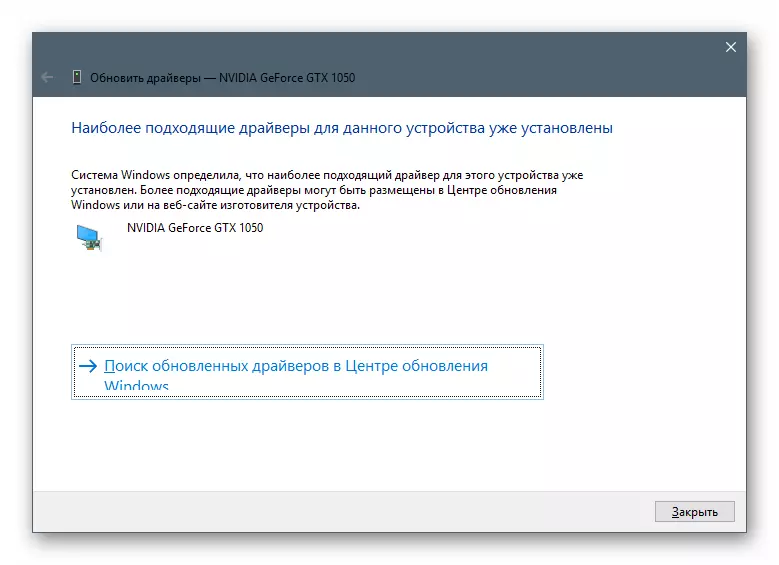
Видео картын жишээн дээрх үйл явцыг авч үзье.
- Албан ёсны сайтаас жолоочийг татаж аваарай.
Сонголт 2: Одоо байгаа драйверыг дахин суулгах
Бүх суулгасан драйверууд суулгасан драйверууд "худлаа" станцын драйверт үйл ажиллагаагаа биелүүлэхэд ашигладаг. Гэсэн хэдий ч ихэнхдээ энэ нь түр зуурын арга хэмжээ юм, тэгвэл зөвхөн алдаа давтагдсан бол та бүрэн сэргээн засварлах програм хангамжийн талаар бодох хэрэгтэй.
- Бид "Төхөөрөмжийн менежер" руу очоод драйверуудыг шинэчлэхийн тулд GO-д очоод дэлгэцийн аргыг сонгоно уу.
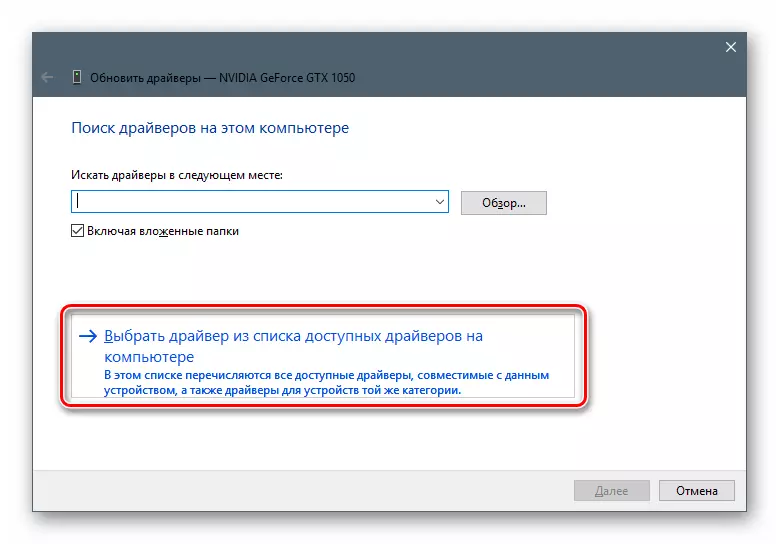
- Хэрэгсэл нь бидэнд хувилбар, хувилбар, огноог харуулсан бүх тохиргоонд байгаа бүх тохируулагчдын жагсаалтыг өгөх болно. Бид тэдгээрийн аль нэгийг нь сонгодог (одоогийнхыг нь суулгасан, энэ нь өмнөх хувилбарыг суулгасан бөгөөд энэ нь өмнөх хувилбар руу шилжиж болно.
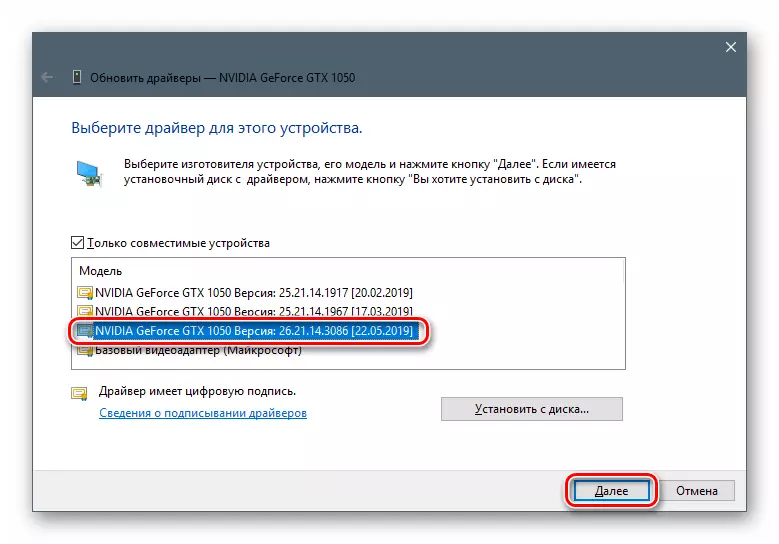
- Бид суулгалтыг дуусгахыг хүлээж байна, цонхыг хаагаад машиныг дахин ачаална уу.
Сонголт 3: "Тоног төхөөрөмж суурилуулах шидтэн"
Өмнөх догол мөрөнд бид драйверуудыг шинэчлэхэд драйвераа ашигласан, одоо тусдаа ашиглалтын талаар ярилцъя, "Тоног төхөөрөмжийг суурилуулах Wizard" -ийг ярилцъя. Энэ нь танд Windows Spows хадгалах төхөөрөмжийг суулгах боломжийг танд олгоно.
Дискнээс суурилуулах
- Эхний догол мөрөнд байрлах багцыг салгах, задлах.
- "Төхөөрөмжийн менежер" нээгээд бид "Үйлдлүүд" цэс рүү очоод "Хуучин төхөөрөмжийг суулгана уу Хэрэв зүйл идэвхгүй байгаа бол та ямар ч салбар дээр дарах хэрэгтэй. "Диспетчер" дэлгэц дээр дарах хэрэгтэй.
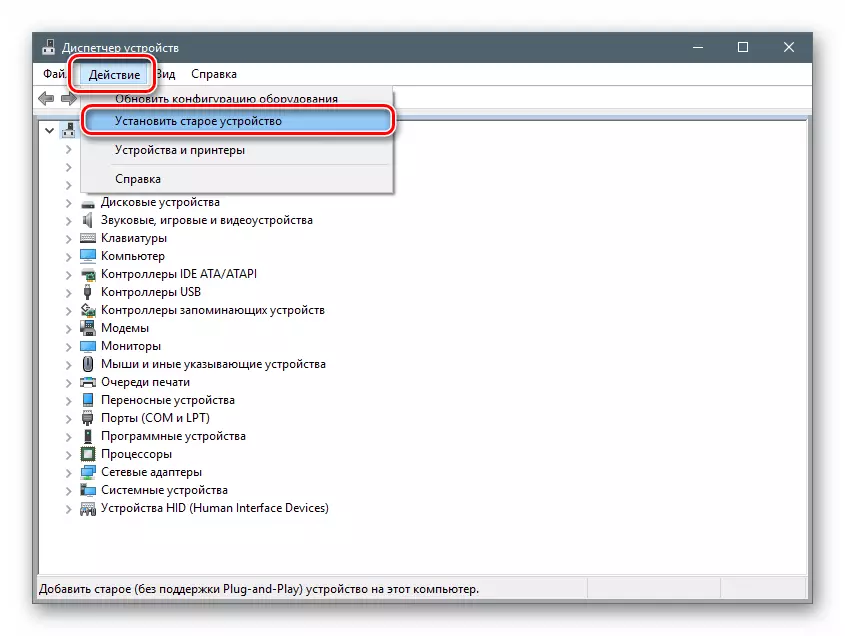
- Эхлэх цонх "Wizard суулгасан тоног төхөөрөмж" нээгдэнэ. Энд та "Дараах" дээр дарна уу.
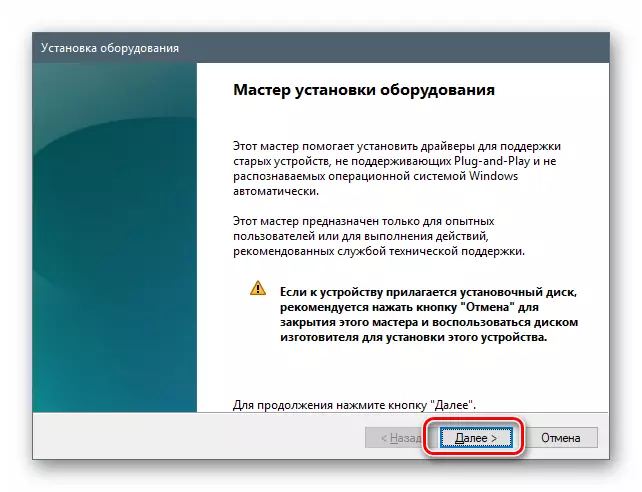
- Бид шилжүүлэгчийг заасан байрлалд байрлуулсан (жагсаалтаас гараар суулгах). Дахин "дараагийн".
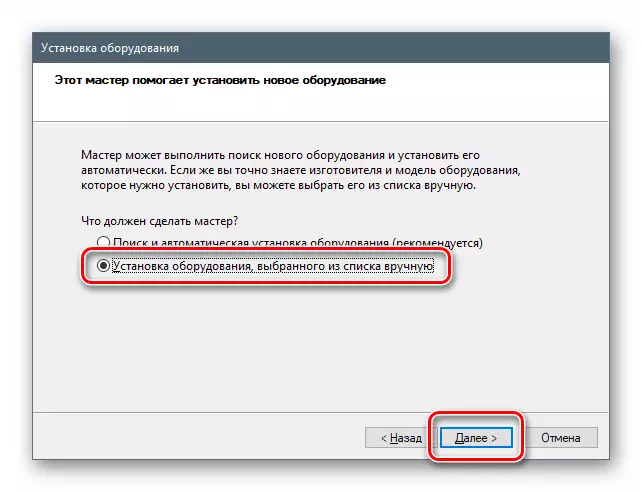
- "Бүх төхөөрөмжийг харуулах" байрлалыг сонгоно уу. Бид цаашаа явна.
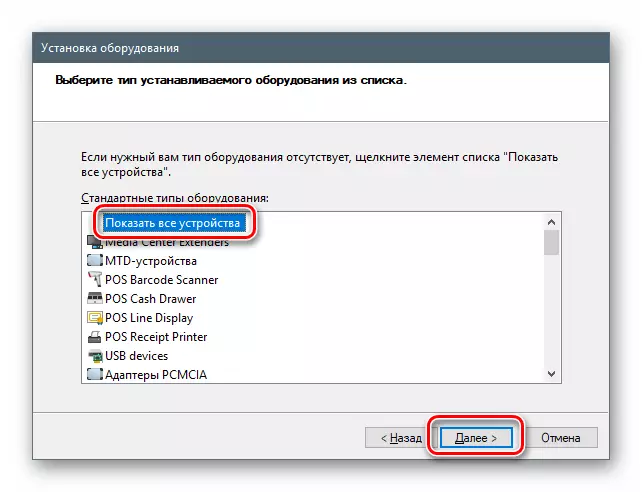
- Дараагийн цонхонд "Дискээс суулгах" товчийг дарна уу.
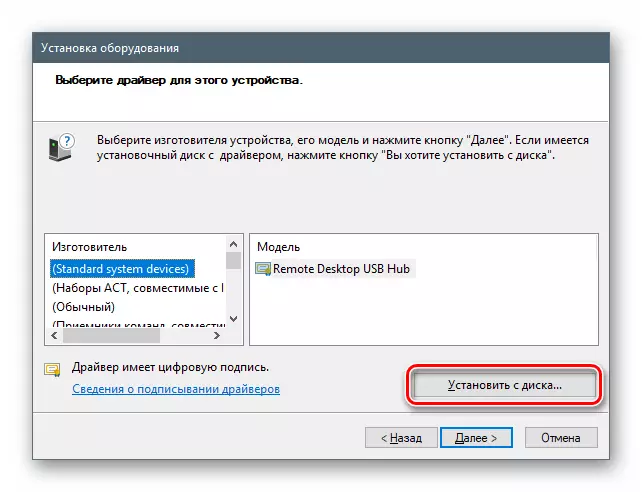
- "Шалгах" дээр дарна уу.
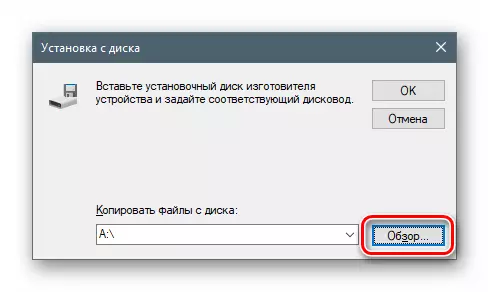
- "Explorer" -д "Exper" -д оёдолчинд очиж, файлын өргөтгөлтэй файлыг нээнэ үү.
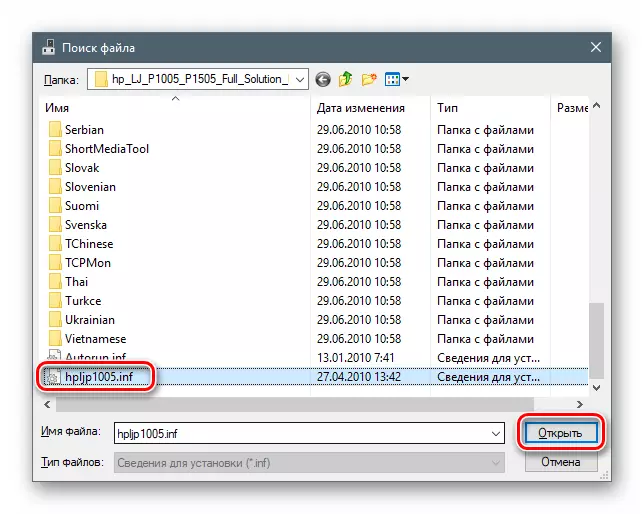
- ОК дарна уу.
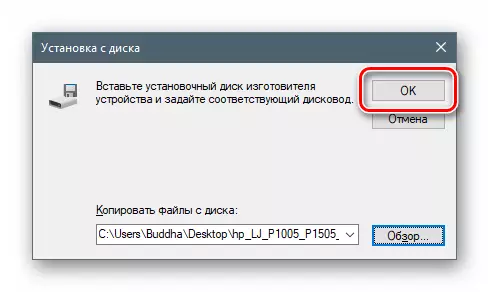
- Бид загварыг сонгодог (хэрэв тэд хэд хэдэн байгаа бол), "Дараах" дээр дарна уу.
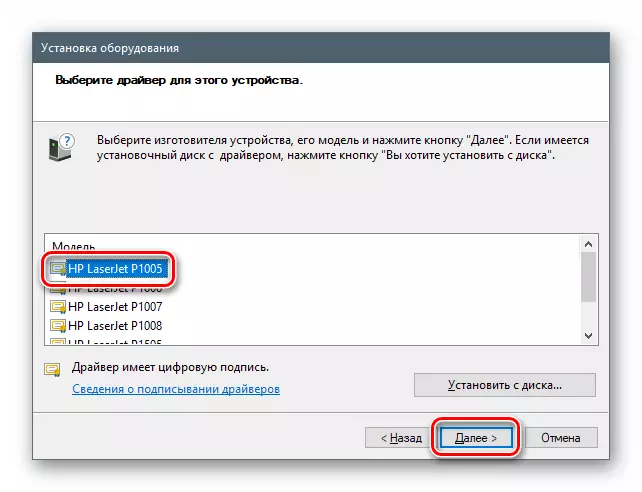
- Систем нь драйверыг тодорхойлж, суулгалтыг эхлүүлэх боломжтой.
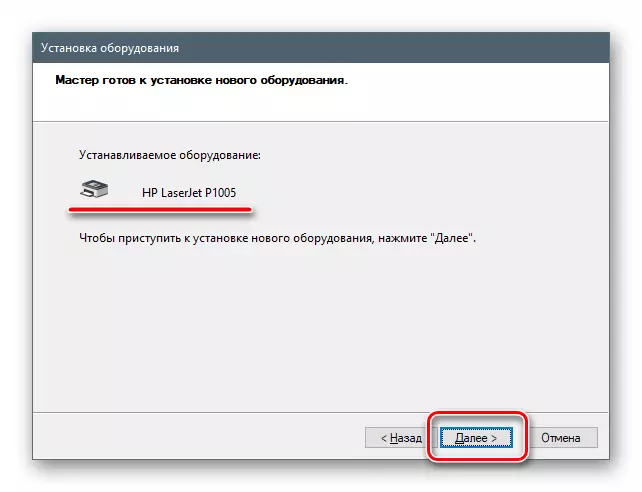
- Бид энэ явцыг дуусгахыг хүлээж байна.
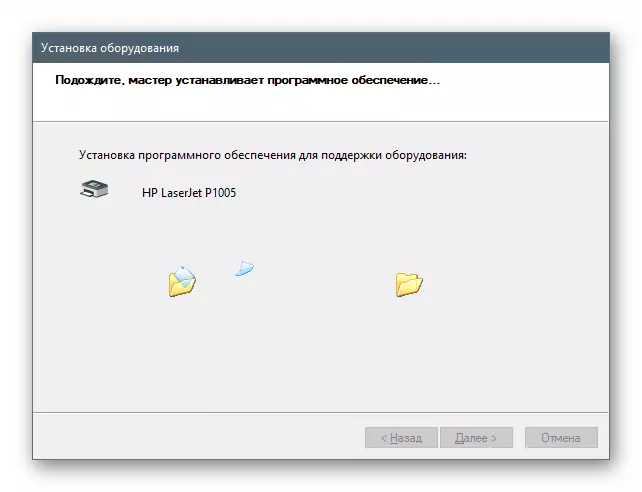
- Бид "Багш" цонхыг "Дуусгах" дээр дарж "мастер" цонхыг хаадаг.
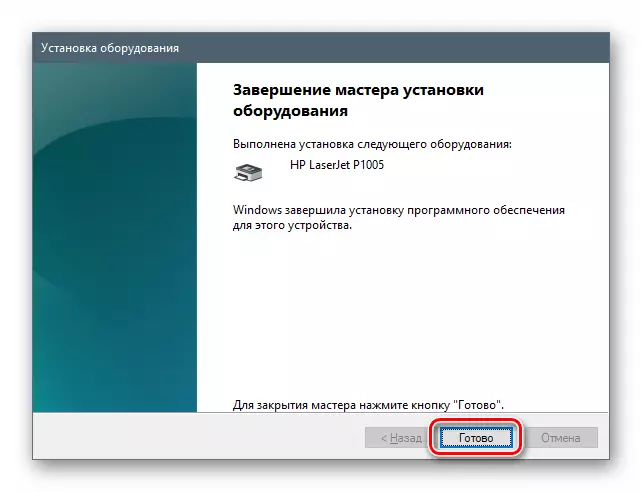
Хадгалах газраас суурилуулах эсвэл Microsoft серверээс суурилуулах
- Бид суулгах алхамуудыг төхөөрөмжийн төрөл хэсгүүдийг сонгон шалгаруулах шатанд дамжуулж, нэр дээр дарж, нэр дээр дарна уу, "Принтерүүд" дээр дарна уу.
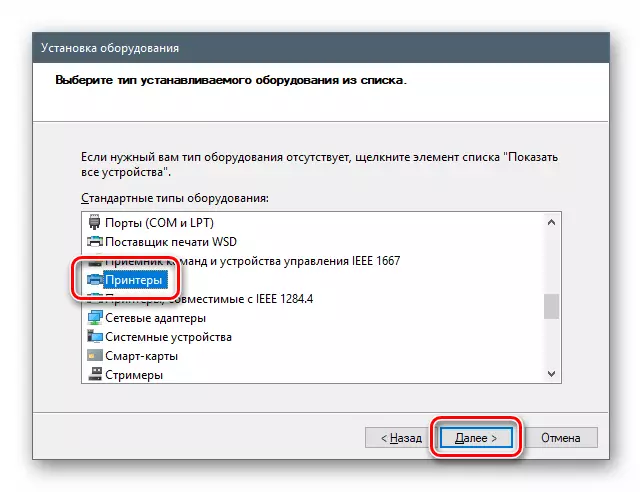
- Дараах алхамууд нь янз бүрийн төхөөрөмжүүдийн хувьд ялгаатай байж болно. Энэ тохиолдолд та боомтыг сонгох ёстой.
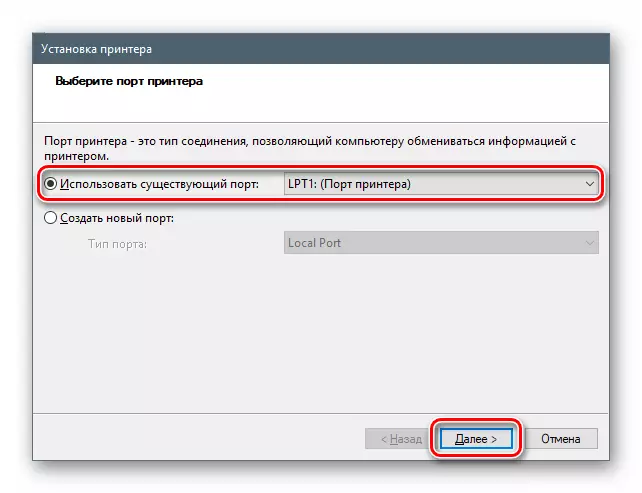
- Энд бид хоёр жагсаалтыг харж байна - үйлдвэрлэгчид ба загварууд. Энэ бол жолоочийн хадгалах сангийн хэлбэр юм. Үүнийг шинэчлэхийн тулд жагсаалтыг өргөжүүлэхийн тулд Windows-ийн шинэчлэлтийн төв дээр дарна уу. Систем нь үйл ажиллагааг гүйцэтгэх хүртэл бид хүлээж байна.
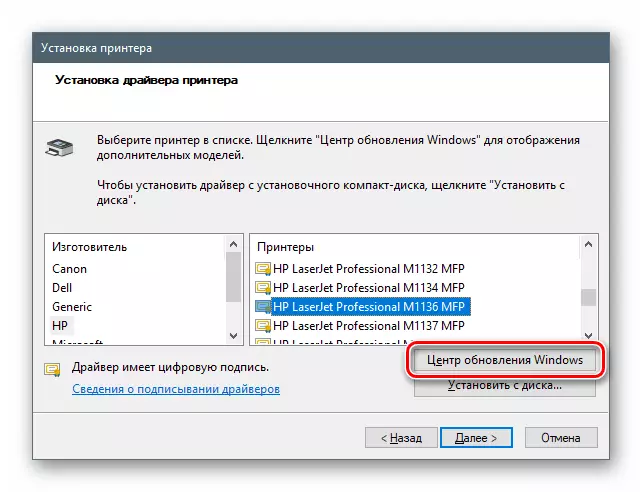
- Одоо зохих үйлдвэрлэгчийн жагсаалтад хүссэн загварыг сонгоод суулгалтыг эхлүүлнэ үү.
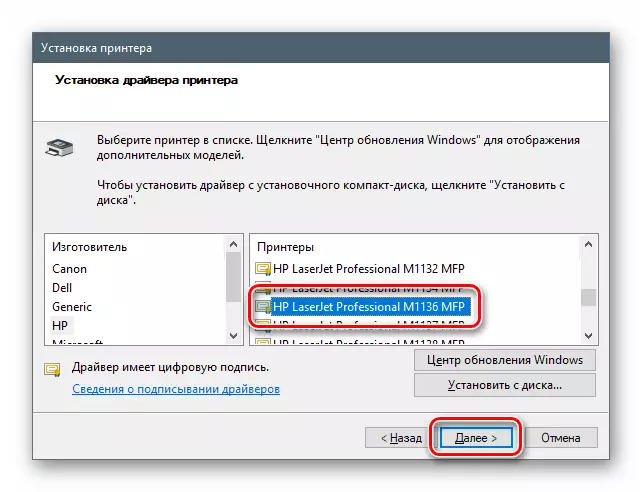
Байгуулах
Бид Windows 10-т гарын авлагын драйверуудын хэд хэдэн сонголтыг харав. Эдгээр техникүүд нь татаж авсан багц болон олон тооны зөөврийн болон оптик тээвэрлэгчийг ашиглах боломжийг танд олгоно. Нэмж хэлэхэд Wizard суурилуулалтын шидтэнг ашиглан та компьютерт холбогдоогүй төхөөрөмжийн драйверыг нэмж болно.
Цонхны програм хангамжийн програмыг дахин суулгаж болох алхамуудын нэг дээр байж магадгүй юм. Хэрэв та энэ хайрцгийг устгасан бол ашиглалт нь багцад байгаа бүх драйверуудаа, "Дискээс суулгасан" товчийг харуулах болно. Энэ функц нь суулгасан драйверыг өөр хувилбараар солих боломжтой болгодог. Энд, энэ нь юу хийж байгаагаа ойлгоход гол зүйл бол бусад төхөөрөмжүүдэд програм хангамж ашиглахгүй байхыг хичээдэг.
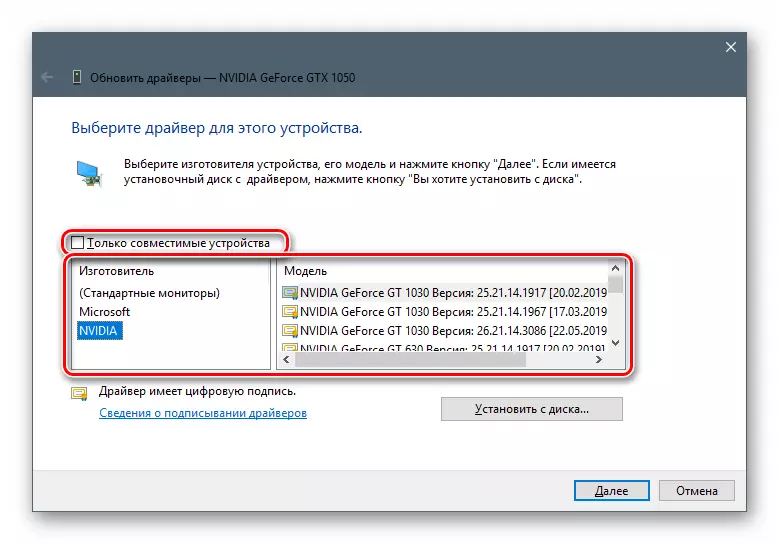
Зөвлөмж: Хэрэв ямар ч эерэг арга хэмжээ авах шаардлагагүй бол албан ёсны сайтуудаас татаж авсан багцууд эсвэл автоматжуулалтын автоматжуулалтын чадварыг ашиглах нь дээр. Энэ нь буруу үйлдлүүд, алдаа гарсан тохиолдолд асуудал, алдаанаас зайлсхийхэд туслах болно.
- Бид "Төхөөрөмжийн менежер" руу очоод драйверуудыг шинэчлэхийн тулд GO-д очоод дэлгэцийн аргыг сонгоно уу.
